Comment supprimer un bracelet Apple Watch

Est-il temps de remplacer votre bracelet Apple Watch ? Nous allons vous montrer comment retirer votre bracelet Apple Watch dans ce didacticiel utile.
Si vous constatez que votre appareil prend beaucoup de place ou connaît un décalage, contrairement au passé, le secret que tout le monde doit utiliser est de réinitialiser les fenêtres, une méthode rapide et efficace et de perdre potentiellement des données. Alors comment réinitialiser l'appareil facilement sans perdre de données ? Lisez l'article suivant, WebTech360 vous expliquera comment réinitialiser Windows 10, 7 simplement !
Savoir comment réinitialiser Windows 10, 7 simplement à la maison vous aidera dans le processus d'utilisation de votre ordinateur. Surtout lorsque votre ordinateur tombe dans certains des cas suivants :
- Par rapport à l'original, le portable démarre extrêmement lentement, les opérations sur la machine sont souvent décalées.
-- L'ordinateur installe par erreur un logiciel malveillant contenant des virus qui affectent le système d'exploitation.
- La corbeille contient un grand nombre de fichiers et vous n'avez pas le temps de vider la corbeille.
- Il y a eu une erreur dans le processus d'installation de Windows, mais ce n'est que maintenant que vous vous en êtes rendu compte.
- L'ordinateur est malheureusement infecté par Adware.
- Les publicités apparaissent constamment sur les navigateurs visités, obstruant la visibilité.
- Certaines applications, logiciels tenaces, outils sont difficiles à supprimer dans le programme.
Vous trouverez ci-dessus quelques raisons qui vous obligent à réinitialiser Windows ou à réinstaller Windows. Cependant, WebTech360 recommande toujours de réinitialiser Windows 10, 7 simplement au lieu d'installer win.
Que vous utilisiez le système d'exploitation Win 7 ou 10 , les problèmes ci-dessus peuvent toujours se produire. Par conséquent, vous devez vous référer à deux façons de réparer Win respectivement pour Windows 10 et 7.
Lorsque vous réinitialisez Windows 10 sans perdre vos données personnelles, choisissez Conserver mon fichier . Plus précisément, vous devez effectuer le bon ordre d'opérations telles que :
Étape 1 : Ouvrez la section Paramètres . Pour effectuer cette étape, il vous suffit de contrôler la souris et de cliquer sur l'icône en forme de rouage dans le menu Démarrer . De plus, pour gagner du temps, vous devez agir rapidement avec la combinaison de touches Windows + I .
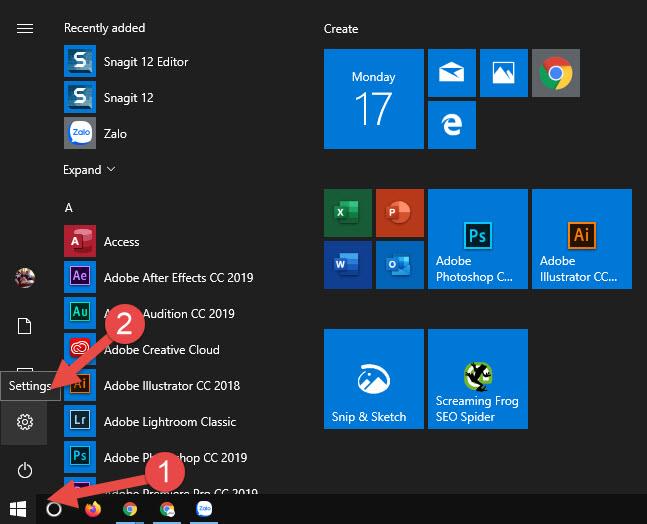
Étape 2 : À ce stade, vous continuez à vous déplacer et double-cliquez sur les mots Mise à jour et sécurité comme indiqué.
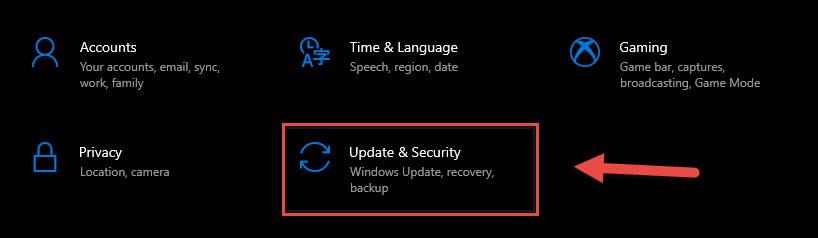
Étape 3 : Après cela, vous verrez le coin inférieur gauche de l'écran afficher une fenêtre comme l'image. Cliquez sur l'icône de flèche d'horloge à côté des mots Recovery .
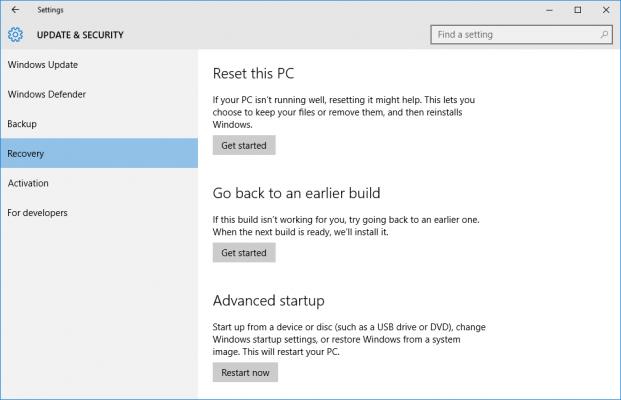
Étape 4 : Vous continuez à cliquer sur Démarrer situé dans la section Réinitialiser ce PC . Si ce n'est pas clair, vous pouvez remonter et regarder l'image ci-dessus.
Étape 5 : Cette étape est très importante car elle décidera de réinitialiser les données Windows ou de les effacer . N'oubliez pas de cliquer sur la case Conserver mes fichiers pour réinitialiser Windows 10 sans perdre de données personnelles.
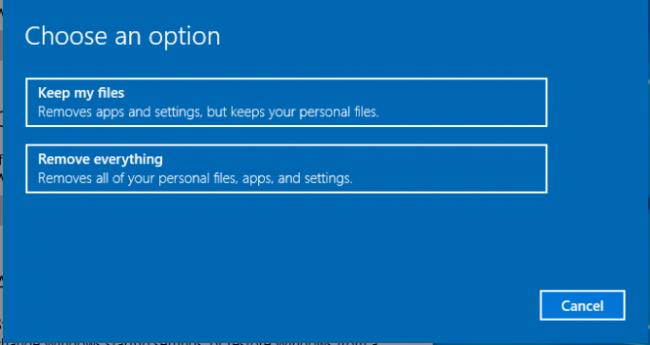
Étape 6 : Une boîte aux lettres comme ci-dessus continuera à apparaître et répertoriera les fichiers et logiciels qui seront supprimés. Si vous êtes d'accord, cliquez sur Suivant , sinon cliquez sur Annuler .
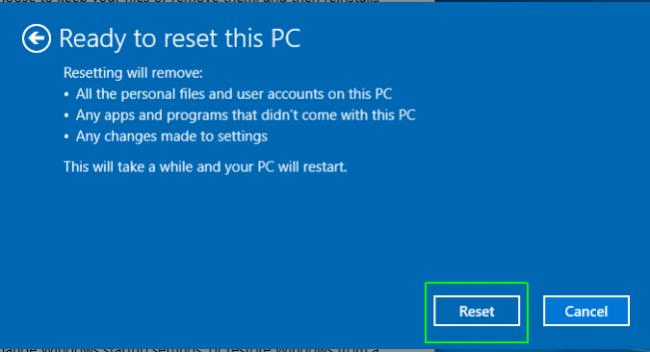
Étape 7 : Une ligne d'avertissement ! La fonction d'avertissement s'affichera pour confirmer la réinitialisation de Windows 10 . Et sélectionnez Suivant pour passer à l'étape suivante.
Étape 8 : La ligne Prêt à réinitialiser ce PC apparaît à l'écran. À ce stade, vous choisissez Réinitialiser pour redémarrer Windows 10 .
Le processus de réinitialisation de Windows 10 sans perte de données prendra environ 5 à 10 minutes.
Avec un moyen extrêmement simple et rapide de réinitialiser Windows 7, il vous suffit de vous référer aux étapes ci-dessous :
Étape 1 : Vous sélectionnez l' élément Démarrer et ouvrez le Panneau de configuration .
Étape 2 : Accédez à la section Sauvegarde et restauration de la fenêtre du Panneau de configuration .
Étape 3 : Sur l'écran, le texte bleu Récupérer les paramètres système ou votre ordinateur apparaît. Cliquez ici s'il vous plait.
Étape 4 : Vous déplacez la souris et cliquez sur les mots Méthodes de récupération avancées
Étape 5 : La fenêtre de l'ordinateur affichera deux options : Utiliser une image système que vous avez créée précédemment pour récupérer votre ordinateur et Réinstaller Windows . Vous devez uniquement cliquer sur Utiliser une image système que vous avez créée précédemment pour restaurer votre ordinateur afin de restaurer l'ordinateur à l'aide du fichier de sauvegarde .
Étape 6 : Enfin, cliquez sur Ignorer , puis sur Redémarrer pour démarrer Win 7.
Si la fenêtre s'affiche, cela signifie que vous devez réinstaller Windows. Vous trouverez ci-dessus deux suggestions pour vous aider à réinitialiser simplement Windows 10, 7.
Réinitialiser Windows 10, 7 est simple et facile à faire mais pas toujours réussi. Dans certains cas, l'ordinateur est dans un si mauvais état qu'il est nécessaire de réinstaller Win. Normalement, lors de la réinitialisation, vous devez noter de sélectionner Conserver mes fichiers pour conserver les données de l'ordinateur. Avec Windows 7, vous devez sélectionner Utiliser une image système que vous avez créée précédemment pour récupérer votre ordinateur. Ce sont quelques points importants qui doivent être répétés une deuxième fois pour ne pas faire d'erreur.
Avec ces partages, WebTech360 pense que vous connaissez déjà les moyens de réinitialiser Windows 10, 7 simplement et d'éviter la perte de données. Si vous avez besoin d'en savoir plus sur d'autres actualités, suivez les actualités de WebTech360.
Est-il temps de remplacer votre bracelet Apple Watch ? Nous allons vous montrer comment retirer votre bracelet Apple Watch dans ce didacticiel utile.
Les pop-ups Web sont devenues tellement synonymes de pages indésirables que la plupart des navigateurs les bloquent par défaut. Cependant, de temps en temps, un site peut avoir un
Les Sims 4 est le dernier opus d'une franchise de jeux lancée il y a près de 20 ans. Aujourd'hui, il propose des fonctionnalités et des paramètres cachés pour donner aux utilisateurs
À mesure que la vie devient plus virtuelle, savoir comment envoyer avec succès une pièce jointe dans votre application Messenger, que ce soit pour des raisons professionnelles ou personnelles, est devenu une nécessité.
Il existe de nombreuses raisons pour lesquelles vous aimez filmer et monter. Vous pouvez filmer les lieux que vous avez visités, les personnes que vous aimez et capturer tout moment spécial que vous souhaitez
Si vous avez rencontré une erreur de manifeste Steam indisponible, le client Steam n'a pas réussi à accéder au manifeste. L'erreur se produit lorsque la plateforme ne trouve pas
Avec Google Maps, vous pouvez visiter de nouveaux endroits sans craindre de vous perdre. Tout ce que vous avez à faire est d'entrer votre lieu de départ et votre destination,
Lors de l'enregistrement d'un compte auprès de Telegram, vous devez ajouter un numéro de téléphone à vos informations personnelles. Si vous êtes curieux de confirmer celui de quelqu'un d'autre
Bien qu'il soit créé par la société mère de TikTok, CapCut offre bien plus de contrôle sur une vidéo que TikTok. Vous pouvez utiliser les excellents outils d'édition de CapCut pour
Si vous préférez préserver votre vie privée en cachant l'espace derrière vous pendant les appels Zoom, il peut être dans votre intérêt d'utiliser le flou de Zoom.
Découvrez comment transformer votre Amazon Echo Show en cadre photo numérique avec Amazon Photos dans ce guide.
Vous avez la possibilité de faire de Chrome votre navigateur par défaut lorsque vous l'utilisez pour la première fois. Si vous ignorez l'invite, vous pouvez toujours utiliser le navigateur
Un formulaire de commande en ligne aide les entreprises à recevoir les commandes de leurs clients sans tracas. Avec un bon de commande, les clients peuvent passer des commandes de produits, faire
En matière de simplicité, de sécurité et de fonctionnalités, AnyDesk est devenu un succès instantané pour le partage de bureau sans latence, dépassant rapidement TeamViewer. Si tu
YouTube propose aux téléspectateurs plusieurs fonctionnalités d'accessibilité pour améliorer leur expérience de visionnage. Deux d’entre eux sont des sous-titres et des sous-titres codés. Avec récent
Un élément clé de vos voyages interstellaires dans Starfield est l’excitation de construire des avant-postes sur des mondes extraterrestres. Les ressources que vous pouvez en tirer
Vous avez fait vos recherches, pris votre décision et souhaitez investir dans une action, mais les marchés ne sont pas encore ouverts. Heureusement, ce n'est pas un problème car
Le téléchargement d'applications depuis le Google Play Store devrait être un processus simple. Cependant, les utilisateurs peuvent parfois rencontrer un problème lorsque la note sur le
Si vous utilisez fréquemment ChatGPT pour démystifier toutes vos requêtes, vous pourriez trouver l'incapacité de rechercher dans vos conversations précédentes une déception majeure.
Facebook Marketplace est une excellente plateforme à utiliser si vous souhaitez vendre certains de vos biens inutilisés ou si vous cherchez à acheter quelque chose. Mais ça peut


















